Baris perintah instrumentasi manajemen Windows, atau WMIC, adalah aplikasi standar dengan Windows. WMIC dulu memiliki antarmuka pengguna grafis penuh sampai hanya menjadi program baris perintah. Jika Anda membaca ini, kemungkinan karena Anda mencoba menjalankan perintah WMIC pada sistem Anda tetapi sebaliknya menerima pesan kesalahan: "WMIC tidak diakui sebagai perintah internal atau eksternal." Tahu cara memperbaikinya.
WMIC memungkinkan Anda untuk meminta, mengontrol, dan memantau berbagai sistem dan perangkat jaringan komputer Anda. Pengguna Windows yang khas dapat menggunakan utilitas ini untuk mengambil informasi tentang komputer mereka, seperti nomor seri komputer, membuat, model, konfigurasi dan kapasitas RAM, versi BIOS, dan banyak informasi lainnya.
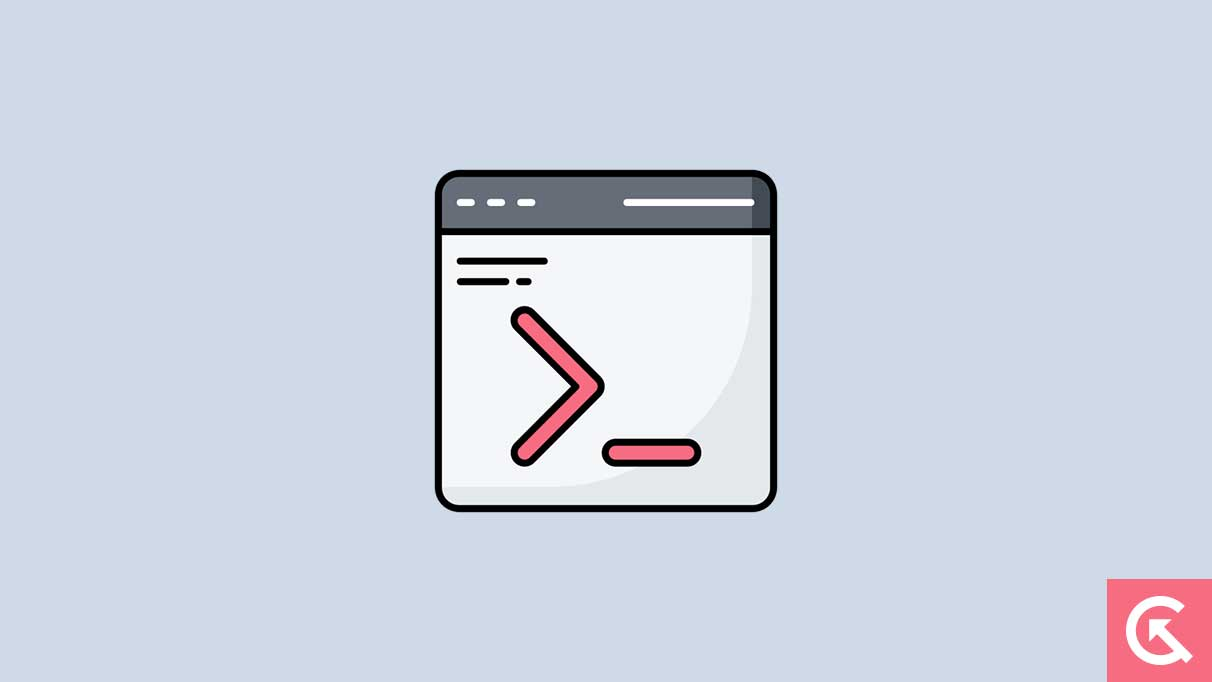
Mengapa WMIC tidak dikenali?
Jika Anda mengamati masalah yang dijelaskan di atas, terutama ada dua penjelasan yang mungkin untuk itu:
- Ada masalah dengan Layanan Instrumentasi Manajemen Windows.
- Tidak ada lagi nilai untuk variabel lingkungan yang digunakan WMIC.
3. Komputer Anda mungkin memiliki file sistem yang rusak.
Anda dapat memperbaiki masalah ini dengan menggunakan alat baris perintah DESM dan SFC. Mari kita periksa cara memperbaiki WMIC yang tidak dikenali sebagai perintah internal dan eksternal dan mengembalikan fungsionalitas ke alat.
Metode untuk memperbaiki WMIC yang tidak dikenali sebagai perintah internal dan eksternal
1. Aktifkan Layanan Instrumentasi Manajemen Windows
Pertama, periksa untuk melihat apakah layanan instrumentasi manajemen Windows, ketergantungan untuk WMIC, beroperasi secara aktif. Untuk mencapai ini, pergi sebagai berikut:
- LuncurkanLayananKonsol dengan masukservices.mscke dalam kotak perintah run di komputer Anda.
- Arahkan ke bagian bawah halaman, klik kanan Windows Management Instrumentation Service, dan pilih Properties dari menu.
- Di dalam jendela Properties, pastikan bahwaJenis startupdiatur keOtomatis, lalu klikAwaltombol. Setelah layanan telah dimulai dengan benar, Anda dapat menyimpan penyesuaian dengan mengklikMenerapkanDanOKEtombol.
Sekarang lihat apakah Anda dapat menjalankan perintah WMIC dengan sukses. Jika ini bukan masalahnya, Anda harus melanjutkan solusi yang disediakan di bawah ini.
2. Membuat Variabel Lingkungan untuk Memperbaiki WMIC yang tidak dikenali sebagai perintah internal dan eksternal
Tidak adanya variabel lingkungan adalah penyebab lain dari pesan kesalahan "WMIC tidak diakui sebagai perintah internal atau eksternal." Karena itu, hanya mengetik di wmic.exe tidak akan cukup karena Windows tidak akan tahu file exe mana yang akan dimulai.
Anda dapat menyelesaikan masalah ini dalam salah satu dari dua cara: dengan memberikan jalur lengkap (C: \ Windows \ System32 \ WBEM \ wmic.exe) ke program WMIC.exe atau secara manual membuat variabel lingkungan.
Jika Anda memutuskan untuk memasuki seluruh jalur, Anda harus melakukannya setiap kali untuk menjalankan program WMIC. Itu karena Anda tidak dapat melewatkan langkah apa pun dalam proses. Itu sebabnya kami sangat menyarankan membuat variabel.
- Untuk membukaProperti Sistemaplikasi, klikBerlaritombol dan ketiksysdm.cplke dalam kotak yang muncul.
- Dari jendela baru yang menampilkan properti sistem, pilih tab berlabel "Canggih."Kemudian klik"Variabel Lingkungan" tombol.
- Di bagian berjudul Variabel Sistem, PilihBarupilihan.
- Di kotak pop-up, masukkan nama variabel khusus apa pun, lalu salin dan tempelC: \ Windows \ System32 \ WBEM \ WMIC.EXEjalur ke bidang teks di bawah "Nilai variabel. "
- Untuk menutup variabel lingkungan dan jendela properti sistem, klikOKEtombol pada masing -masing.
- Mengikuti langkah ini, Anda harus memulai kembali komputer Anda agar modifikasi berlaku.
Anda tidak boleh mengalami kesalahan yang sama setelah selesai restart.
Kesimpulan
Di masa lalu, jika Anda perlu menginstal ulang WMIC pada komputer Windows 11 Anda, Anda dapat menavigasi ke bagian fitur opsional dalam program Pengaturan. Namun, Microsoft telah menghapus WMIC dari daftar fitur opsional, membuatnya lebih menantang untuk memperbaiki masalah terkait.
Untungnya, ada metode lain yang dapat Anda gunakan untuk mengatasi masalah ini. Jika Anda mengalami kesulitan atau memiliki pertanyaan, silakan tinggalkan komentar di bawah ini, dan saya akan dengan senang hati membantu Anda. Untuk panduan pemecahan masalah tambahan dan tips yang bermanfaat, pastikan untuk mengikuti getDroidtips.

![Koleksi Stock Firmware Xiaomi Redmi Note 8T [Kembali ke Stock ROM]](https://whileint.com/statics/image/placeholder.png)